Файл: Математические модели технических систем в расчетах на ЭВМ. Электрические цепи.pdf
ВУЗ: Дальневосточный государственный университет путей сообщения
Категория: Учебное пособие
Дисциплина: Программирование
Добавлен: 15.11.2018
Просмотров: 1510
Скачиваний: 10
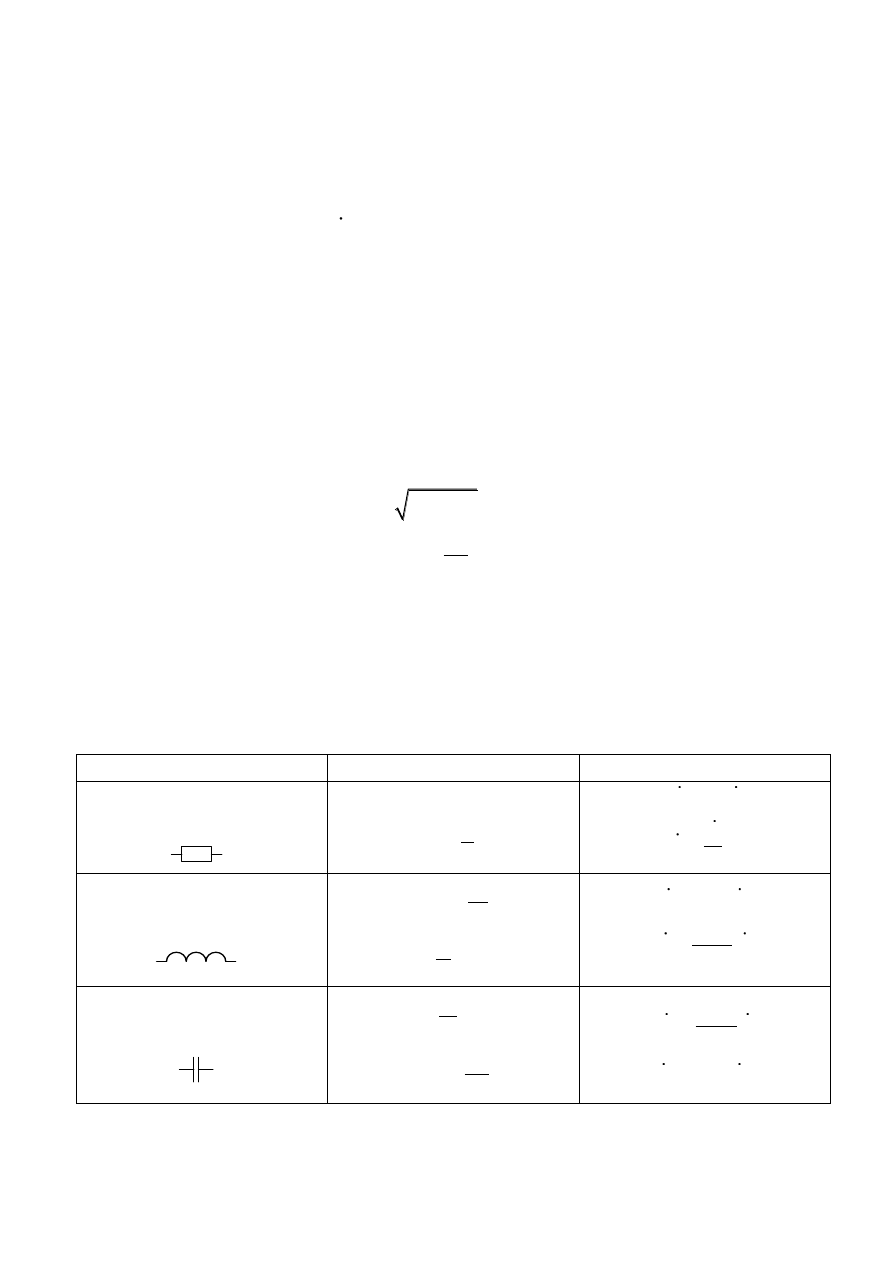
11
вектор, изображающий комплексное число. Этот вектор представляет со-
бой амплитуду некоторой величины (напряжение или ток), которая изме-
няется во времени по синусоидальному закону [1].
Здесь комплексное число равно
1
2
j
A
Ae
A
jA
,
(
2.1)
где А – модуль, равный длине вектора;
φ –угол поворота вектора А относительно оси вещественных значе-
ний (ось «+1»);
А
1
– вещественная (действительная) часть комплексного числа, рав-
ная
1
cos
A
A
;
А
2
– мнимая часть комплексного числа, равная
2
sin
A
A
.
Модуль А и угол φ определяются по формулам
2
2
1
2
2
1
;
.
A
A
A
A
arctg
A
(2.2)
Примеры формы записи уравнений для различных типов сопротивле-
ний приведены в табл. 2.1.
Таблица 2.1
Формы записи уравнений на различных видах сопротивлений
Вид сопротивления
Общая форма записи
Комплексная форма записи
Активное
R
u
r i
u
i
r
U
r I
U
I
r
Индуктивное
L
1
di
u
L
dt
i
u dt
L
1
U
j LI
I
U
j L
Ёмкостное
C
1
u
i dt
C
du
i
C
dt
1
U
I
j С
I
j CU
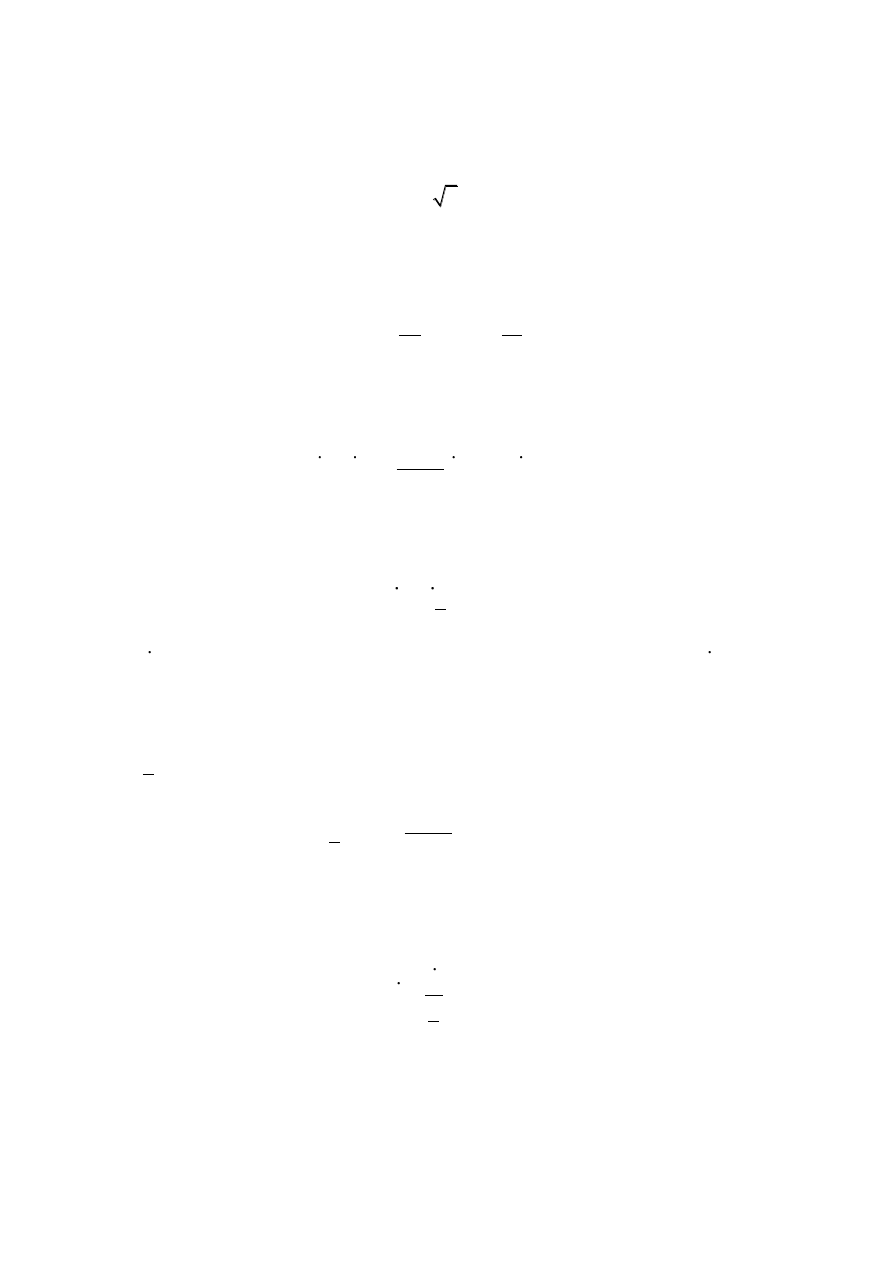
12
В работе сначала следует построить осциллограмму тока в схеме и
напряжения источника ЭДС. Для этого необходимо определить их ампли-
туду I
амп
, E
амп
и угол фазового сдвига между током и напряжением φ. Для
получения амплитуды искомой величины необходимо действующее зна-
чение этой величины умножить на
2
.
Изначально создается уравнение равновесия для всей схемы. Для
примера, показанного на рисунке 2.1, это уравнение в общей форме запи-
сывается следующим образом:
1
1
1
1
.
di
e
iR
i
idt
L
С
dt
(
2.3)
Далее это уравнение необходимо записать в комплексной форме:
1
1
1
;
E
IR
I
j LI
j С
(
2.4)
или
,
E
IZ
(
2.5)
где E – действующее значение напряжения источника ЭДС, E =100 В;
ω – угловая частота переменного напряжения. В рассматриваемой
работе частота переменного напряжения принимается равной f =50 Гц, по-
этому
2
314,16
f
рад/с;
Z
– общее сопротивление цепи,
1
1
1
.
Z
R
j L
j С
(
2.6)
Таким образом, действующее значение протекающего в схеме тока
составляет
.
E
I
Z
(
2.7)
При решении уравнения (2.7) получается действующее значение ве-
личины тока в комплексной форме. Из этой величины с помощью уравне-
ний (2.2) определяется его амплитуда I
амп
и угол сдвига φ, которые необхо-
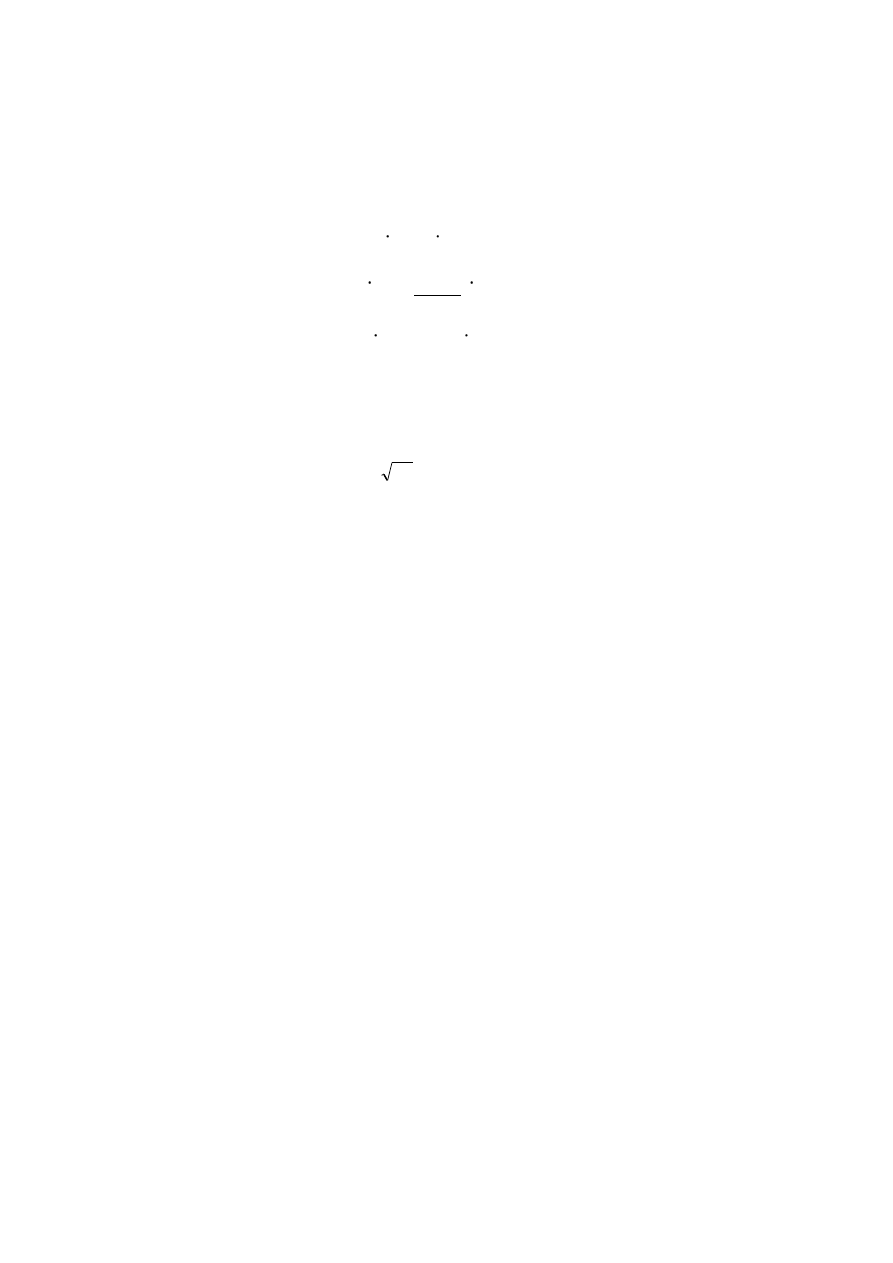
13
димы для построения осциллограммы тока, протекающего в схеме.
Далее следует построить осциллограммы напряжения на каждом эле-
менте (сопротивлении). Для этого необходимо определить их амплитуды
(U
амп1
, U
амп2
и U
амп3
) и углы сдвига (φ
1
,
φ
2
и φ
3
). Определяются амплитуды и
углы сдвига с помощью уравнений напряжения каждого элемента:
1
1
1
1
1
1
;
1
;
.
R
C
L
U
IR
U
I
j C
U
j L I
(2.8)
Из полученных значений с помощью уравнений (2.2) определяются
искомые амплитуды и углы фазового сдвига.
Далее необходимо перевести составленные уравнения в программу
Maple.
Для мнимой единицы
1
в Maple используется константа I. Зада-
ние комплексного числа не отличается от его обычного задания в матема-
тике. Для перехода от комплексной формы в тригонометрическую исполь-
зуются операторы Re и Im. Оператор Re выделяет из комплексного числа
вещественную часть, а оператор Im – мнимую.
Программа расчета искомых осциллограмм для заданной схемы (ри-
сунок 2.1) приведена в приложении 2.
Если программа составлена правильно, то должны построиться два
рисунка (осциллограммы). На первом рисунке изображена осциллограмма
напряжения источника ЭДС и тока, протекающего по цепи. На втором ри-
сунке изображены четыре осциллограммы напряжений: напряжение на ка-
ждом из трех сопротивлений схемы и сумма этих напряжений (входное на-
пряжения цепи). При этом на мониторе компьютера напряжение на первом
элементе будет обозначено зеленой линией, на втором элементе – желтой
линией, на третьем элементе – синей линией, суммарное напряжение –
красной линией. Осциллограмма суммарного напряжения должна полно-
стью совпадать с осциллограммой напряжения источника ЭДС.
Оформление шага
1.
Записать исходные данные для расчета (только для студентов заоч-
ной формы обучения), используя прил. 3, табл. 2. Студентам очной формы
обучения задания выдает преподаватель. Выданные задания необходимо
прикрепить к отчету.
2.
Записать уравнения, описывающие схему (формулы 2.3-2.8).
4. Составить программу расчета цепи в программе Maple и произвести
еѐ расчет (Приложение 2). Рассчитанная программа должна быть пред-
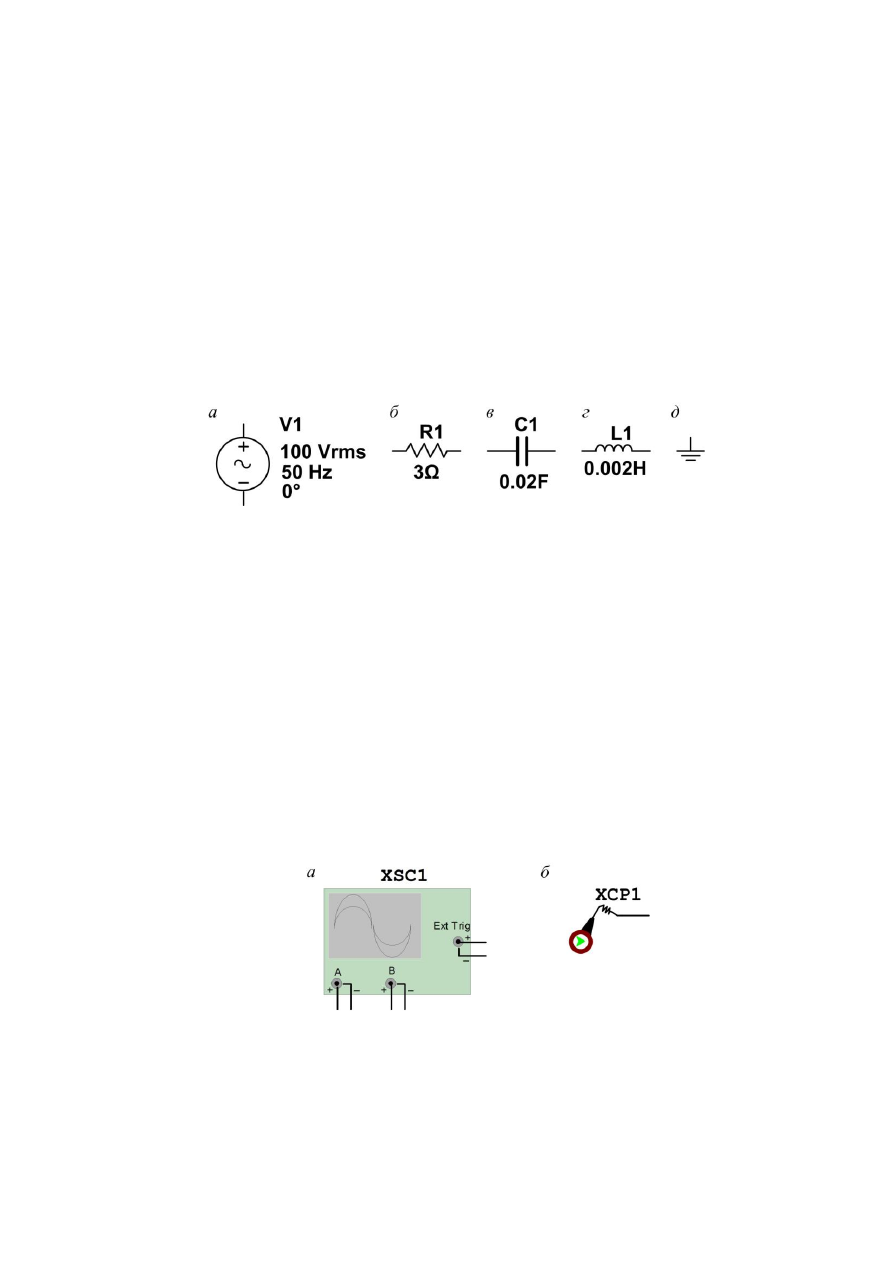
14
ставлена в отчете.
2.2
Расчет цепи с помощью программы Multisim
Для расчета заданной схемы в программе Multisim необходимо соз-
дать графическое представление схемы в рабочем окне программы. Как и
в предыдущей работе, схема создается путем перетаскивания соответст-
вующих элементов схемы из библиотек в рабочее окно и последующего их
соединения согласно заданной схеме.
На рис. 2.3 приведены основные компоненты, необходимые для соз-
дания заданной схемы в программе Multisim. Параметры каждого элемен-
та задаются в соответствующем окне, которое вызывается двойным щелч-
ком левой кнопкой мыши по элементу.
Рис. 2.3. Основные компоненты, необходимые для создания заданной схемы:
а – источник переменного напряжения (AC_POWER); б – резистор (RESISTOR);
в – ѐмкость (CAPACITOR); г – индуктивность (INDUCTOR); д – заземление (GROUND)
Элемент
GROUND
необходим для установления нулевого потенциала
на схеме. Такой элемент устанавливается в любом месте на схеме и толь-
ко один раз.
Для построения осциллограмм тока и напряжения в заданной цепи ис-
пользуется элемент Oscilloscope (осциллограф), показанный на рис. 2.4, а.
Для определения величины тока, протекающего в схеме, используется
элемент Current Probe (датчик тока), показанный на рис. 2.4, б. Элементы
Oscilloscope
и Current Probe находятся на панели инструментов в правой
части рабочего окна программы.
Рис. 2.4. Элементы Oscilloscope (а) и Current Probe (б)
Элемент Oscilloscope обладает двумя входными каналами (A и B), ка-
ждый из которых имеет положительный и отрицательный контакты. Для
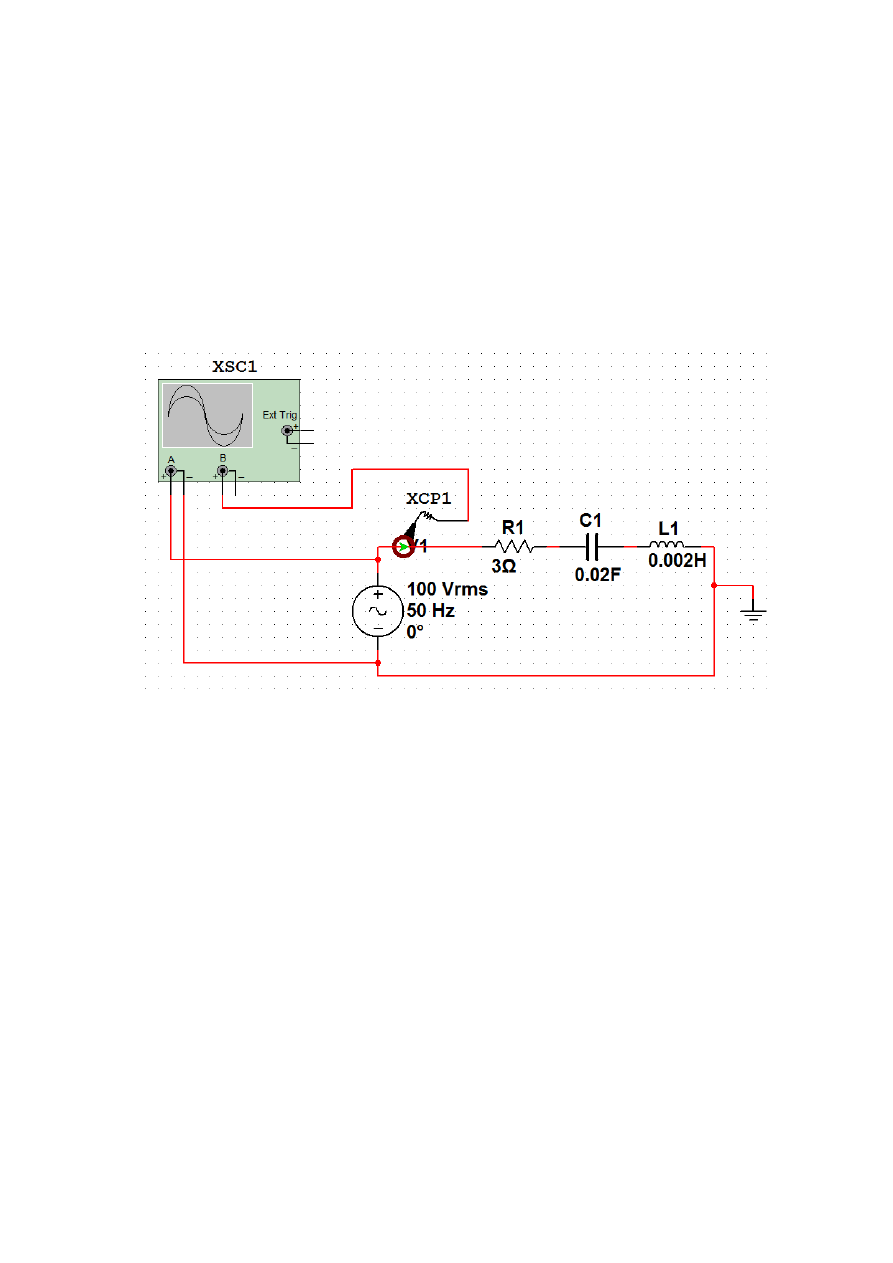
15
определения напряжения на желаемом элементе схемы необходимо со-
единить эти контакты с соответствующими точками на схеме. В парамет-
рах осциллографа в графе scale каждого входного канала необходимо ус-
тановить «50 V/Div».
При измерении тока с помощью элемента Current Probe необходимо
выход этого элемента соединить с положительным контактом любого
входного канала осциллографа. В параметрах элемента необходимо уста-
новить соотношение измеряемой величины «1 mV/mA».
Внешний вид заданной схемы (рисунок 2.1) с подключенным осцилло-
графом, выполненной в программе Multisim представлен на рис. 2.5.
Рис. 2.5. Внешний вид заданной схемы с подключенным осциллографом
Для получения значений токов необходимо запустить моделирование
путем нажатия клавиши F5. Достаточно производить моделирование схе-
мы в течение нескольких секунд, после чего необходимо остановить мо-
делирование нажатием клавиши F6. Полученные осциллограммы наибо-
лее удобно просматривать с помощью самописца, вызываемого командой
«View/Grapher».
Осциллограммы тока и напряжения источника ЭДС, полученные при
моделировании схемы (рис. 2.5), показаны на рис. 2.6. На полученных ос-
циллограммах можно изменить цвет фона с помощью команды
«Graph/Black and White Colors». Толщину линий можно изменять в меню,
которое вызывается двойным нажатием левой кнопкой мыши по соответ-
ствующей линии.